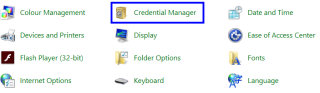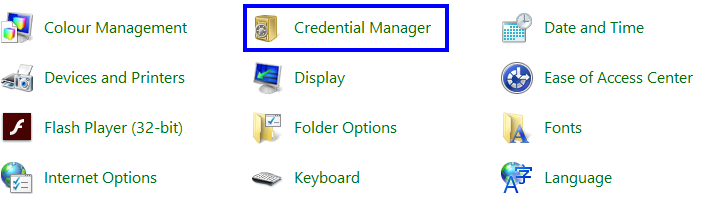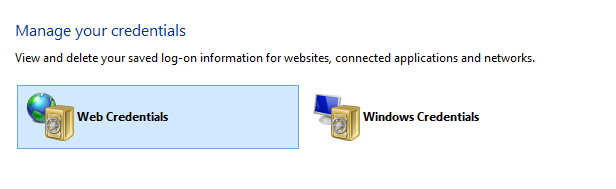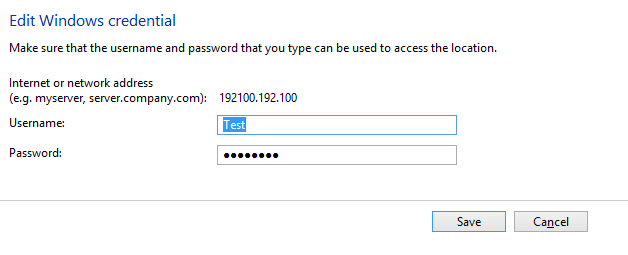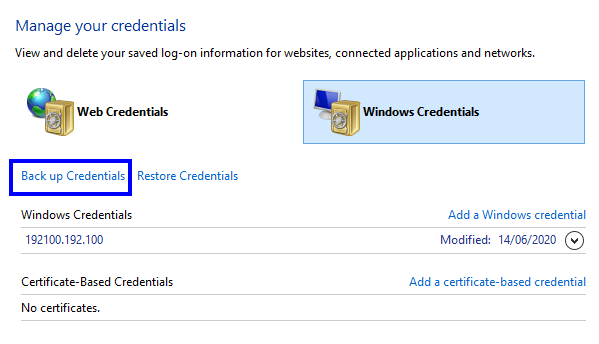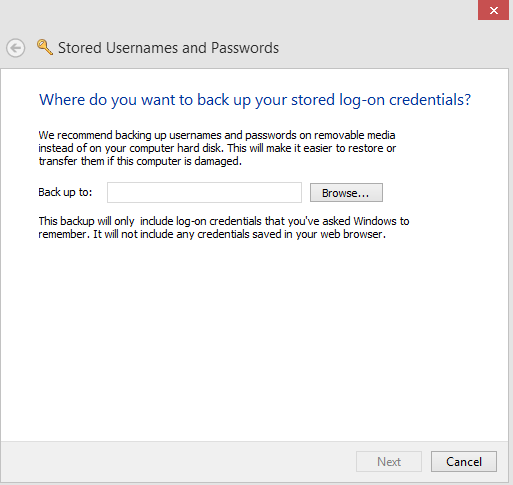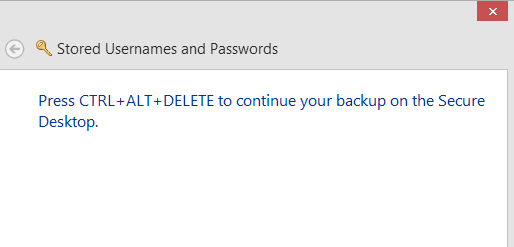Sistemul de operare Windows 10 are o caracteristică fantastică care poate fi folosită pentru a vă stoca numele de utilizator și parolele pentru a vă conecta la site-uri web, aplicații și rețele. Această caracteristică poate fi utilizată numai atunci când utilizați Microsoft Edge și dacă bifați caseta care permite Managerului de acreditări Windows să salveze numele de utilizator și parolele pentru autentificări viitoare. Managerul de acreditări din Windows 10 funcționează similar cu funcția de salvare a parolei Google Chrome și permite utilizatorilor să verifice, să modifice și să șteargă orice acreditări de conectare existente.
Citește și: TweakPass : Managerul suprem de parole
Pași despre cum să utilizați Managerul de acreditări în Windows 10
Windows Credential Manager a fost inculcat de Microsoft de mult timp și, în afară de salvarea acreditărilor, vă permite și să editați, să ștergeți, să adăugați copii de rezervă și să restaurați toate numele de utilizator și parolele salvate în computer.
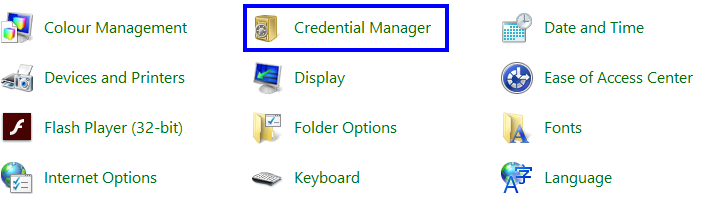
Citiți și: Cum să vă conectați la Windows 10 fără parolă
Cum să editați acreditările utilizând Credential Manager în Windows 10
Dacă aveți anumite informații de conectare salvate în managerul de acreditări Windows, atunci le puteți edita cu pașii menționați mai jos:
Pasul 1. Tastați „Panou de control” în caseta de căutare din bara de activități și deschideți fereastra Panoului de control.
Pasul 2. Acum, faceți clic pe Conturi de utilizator și apoi faceți clic pe Manager de acreditări.
Pasul 3. Localizați și selectați fila Acreditări Windows sau Acreditări web.
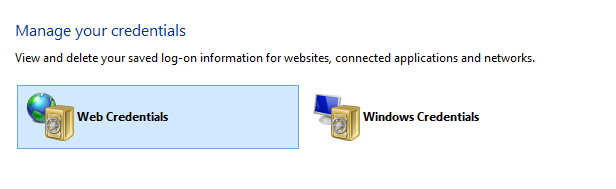
Pasul 4. Alegeți-vă contul și faceți clic pe butonul Editați de sub acesta.
Pasul 5. Acum puteți schimba numele de utilizator și parola și setați noile acreditări și, în final, faceți clic pe butonul Salvare.
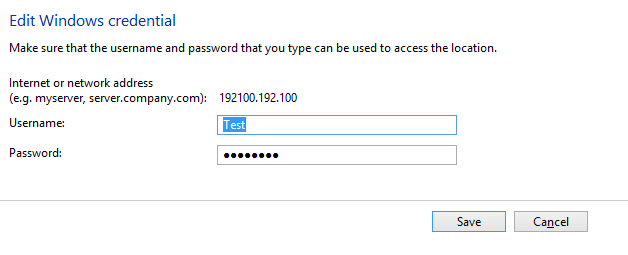
Notă: Acești pași se pot repeta pentru toate intrările enumerate mai jos una câte una și se pot actualiza fiecare acreditări stocate în managerul de acreditări pentru Windows 10.
Citiți și: Cum să schimbați parola Windows fără a cunoaște vechea parolă
Cum să ștergeți acreditările utilizând Credential Manager în Windows 10
Acum este dorința dvs. să eliminați un set de acreditări de pe computer, apoi puteți urma acești pași:
Pasul 1. Deschide Panoul de control și selectează Conturi de utilizator.
Pasul 2. Faceți clic pe Credential Manager și alegeți intrarea din fila Windows Credentials sau Web Credentials.
Pasul 3. Selectați contul și faceți clic pe butonul Eliminare de sub acesta. Dacă primiți o solicitare pentru o confirmare finală, faceți clic pe Da.

Acest lucru va asigura că toate informațiile legate de o anumită acreditare vor fi eliminate pentru totdeauna.
Citește și: Cum să creezi parole puternice și să le ții minte?
Cum să adăugați noi acreditări utilizând Credential Manager în Windows 10
Dacă doriți să adăugați un nou set de acreditări care vă va permite să vă autentificați automat fără a fi nevoie să introduceți numele de utilizator și parola din nou și din nou, atunci iată pașii pentru a realiza asta:
Pasul 1. Lansați Panoul de control și selectați Conturi de utilizator din lista de opțiuni.
Pasul 2. Faceți clic pe Credential Manager și alegeți fila Windows Credentials.
Pasul 3. Găsiți opțiunea „Adăugați o acreditare Windows” din partea dreaptă și completați informațiile necesare.
Pasul 4. Faceți clic pe butonul OK, iar aceste noi informații de autentificare vă vor fi utile atunci când doriți să vă conectați data viitoare.
Citește și: E timpul să-ți schimbi parola Wi-Fi la ceva mai complex și memorabil
Cum se face o copie de rezervă a acreditărilor existente utilizând Managerul de acreditări în Windows 10?
Dacă doriți să salvați o copie de rezervă a colecției tuturor numelor de utilizator și parolelor stocate în computerul dvs. cu Windows 10, atunci puteți să faceți o copie de rezervă și să o stocați undeva în siguranță. Această copie de rezervă poate fi apoi restaurată pe același computer după un format sau pe alt computer. Iată pașii pentru crearea unei copii de rezervă a acreditărilor existente:
Pasul 1. Deschideți Panoul de control și faceți clic pe Conturi de utilizator.
Pasul 2. Localizați și selectați Credential Manager și apoi faceți clic pe Windows Credentials Tab.
Pasul 3. Faceți clic pe opțiunea Backup credentials și apoi faceți clic pe butonul de răsfoire pentru a alege locația pentru a salva fișierul de rezervă.
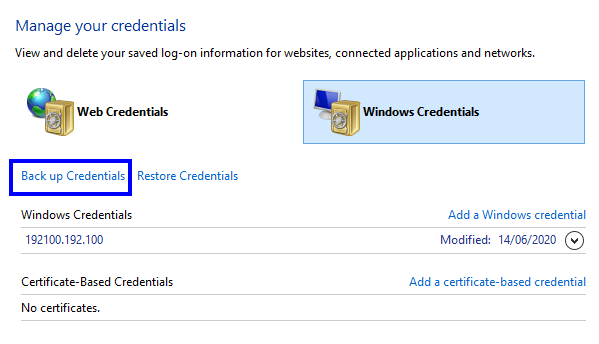
Pasul 4. Selectați un nume și introduceți înainte de „.crd” pentru a denumi backupul și faceți clic pe butonul Salvare.
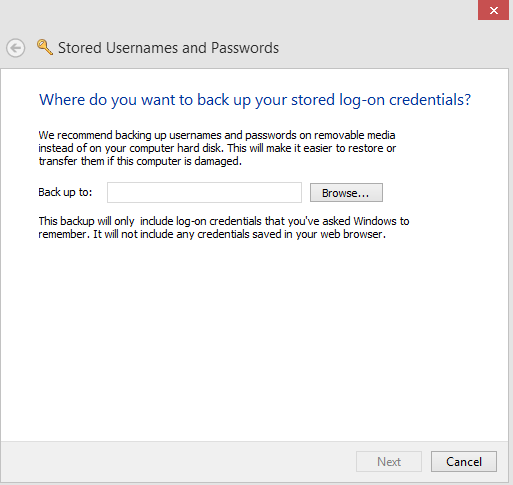
Pasul 5. Faceți clic pe butonul Următorul și apoi va apărea o solicitare care vă va cere să apăsați tastele Ctrl + Alt + Delete de pe tastatură în același timp.
Pasul 6. Apoi, specificați un nume de utilizator și o parolă pentru a proteja acest fișier și faceți clic pe butonul Următorul. Este obligatoriu să introduceți acreditările și, în final, să faceți clic pe Terminare.
Notă: Fișierul de rezervă va fi cunoscut ca fișier .CRD și va fi salvat în locația specificată.
Citiți și: Cum să importați parolele în browserul Chrome?
Cum să restabiliți copierea de rezervă a acreditărilor existente utilizând Managerul de acreditări în Windows 10
După cum s-a specificat mai devreme, Window Credential Manager poate importa o copie de rezervă realizată pe aceeași mașină sau pe una diferită. Acești pași vă vor ghida pentru utilizarea unui fișier de rezervă existent:
Pasul 1. Deschideți Panoul de control și faceți clic pe Conturi de utilizator.
Pasul 2. Faceți clic pe Credential Manager și alegeți fila Windows Credentials.
Pasul 3. Apoi, faceți clic pe opțiunea Restaurare acreditări și apoi faceți clic pe Răsfoire.
Pasul 4. Selectați fișierul.CRD din care doriți să restaurați toate acreditările.
Pasul 5. Acum faceți clic pe Deschidere și apoi pe Următorul.
Pasul 6. Apăsați tastele Ctrl + Alt + Delete de pe tastatură și apoi introduceți parola pentru a continua.
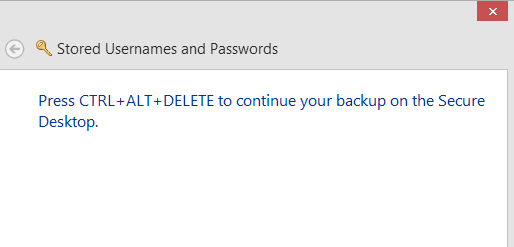
Pasul 7. În cele din urmă, faceți clic pe Următorul și apoi pe Terminare.
Asta e tot. Acum veți putea vedea toate numele de utilizator și parola configurate în Windows Credential Manager fără a fi nevoie să introduceți manual fiecare acreditare.
Citește și: Cum să găsești rapid și ușor parola Wi-Fi pe Windows 10
Cuvântul final despre cum să utilizați Managerul de acreditări în Windows 10
Managerul de acreditări din Windows 10 există de mult timp și, la fel de multe alte funcții, este, de asemenea, una dintre cele mai subestimate funcții. Designul și funcționalitatea aplicației nu s-au schimbat de mult timp, ceea ce înseamnă că acești pași ar funcționa și pe Windows Credential Manager în Windows 8 și 7. Stocarea acreditărilor pe o bucată de hârtie sau jurnal nu mai este sigură. Este mai bine să păstrați o copie de rezervă a numelor de utilizator și a parolelor prin fișierul.CRD creat de Credential Manager în Windows 10.